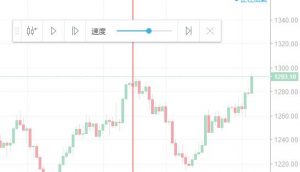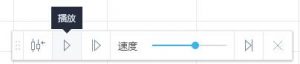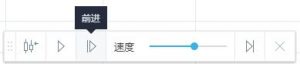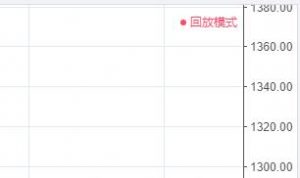我们很高兴地宣布,期待已久的K线回放功能现已推出!
通过观察历史K线的重现,来开发和测试您的交易策略。
如何启用K线回放?
其实超级简单,只需单击图表顶部面板中的“K线回放”按钮(Bar Replay)即可开启K线播放工具列。
播放工具列的按钮非常直观,就象是使用其他的媒体播放器一样。
开启播放工具列后,图表进入回放起始点选择模式。红色垂直线,可以用来订定起始点。点击”跳到…”按钮(Jump To…)可以开启与关闭红色垂直线。
点击任何历史K线,选择播放的起始点。
然后..
即使在播放过程中,您也可以选择不同的起始点。点击”跳到… ”按钮(Jump To)并选择历史K线来做到这一点。
如果有需要,您可以在相同的版面上播放多个图表。点击图表开始新的播放,播放工具列将显示所选图表的状态,按照与第一个图表相同的方式播放。各个的图表播放各自独立工作,播放工具列始终显示的是目前图表的状态。
最重要的是,你可以结束你的播放,并立即返回到实时数据。点击”返回实时”按钮(To Realtime)即可。
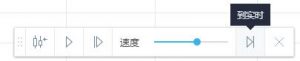
您可以点击工具栏上的[X]按钮或点击图表顶部面板的”K线回放”按钮来关闭播放工具列。
播放模式的其他功能和限制:
- 主机端快讯仍会根据实时数据保持可触发状态
- 无法在播放模式下建立新的主机端快讯
- 订单仍根据实时数据成交
- 图表处于回放模式时,交易面板和自选表(Watchlist)的行情与实时数据相同
- 日本图表类型不适用播放模式
- 连续期货和差价不适用播放模式
- 播放模式允许绘图并加入指标。退出播放模式后,它们将保留在图表上
- 回归趋势 和固定范围成交量分布图工具在播放过程中不起作用
- 有security功能的指标在播放过程中不起作
- 可用于播放的历史报价深度可以根据商品报价数据的具体情况进行限制